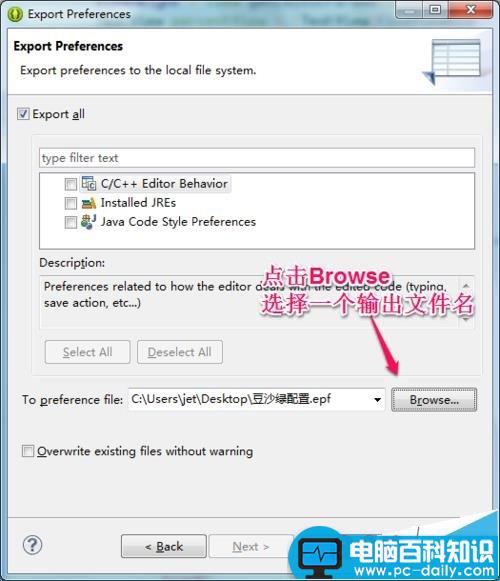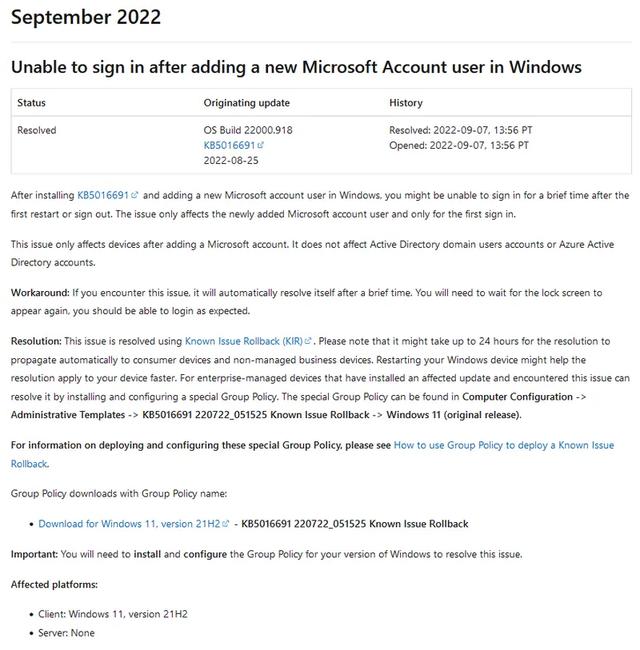Eclipse是一款码农们喜闻乐见的集成开发平台,但是其默认的主题和惨白的背景色实在是太刺激眼球了。下面,将给大家详细介绍如何设置成护眼主题的方法,也做个抛砖引玉,希望能有更多的主题出现在Eclipse的大家庭中。随后,本文将介绍如何将设置好的主题导出保存,用于重装系统或者分享给朋友。最后,介绍三种笔者用过的,适合Eclipse使用的编程字体作为彩蛋。
- 软件名称:
- eclipse标准版(Eclipse Classic) 4.4.2 官方中文版
- 软件大小:
- 155MB
- 更新时间:
- 2015-10-19
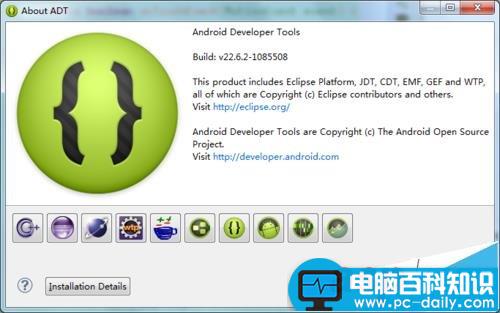

一、设置背景色和文字颜色
1、首先,是设置背景色的方式,打开Eclipse以后,依次点击 Windows -> Preference。打开界面配置对话框。操作如图所示
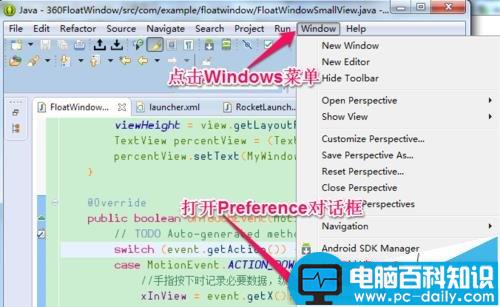
2、进入对话框后:展开General标签,选中Editors选项,再选中 Test Editors,右边出现Test Editors面板。 面板中有这样一个选项:Appearance color options; 其中是各种板块颜色的设置,其中有一项是background color,根据自己的喜好选择颜色。 选中background color,勾掉System Default,点击'color'颜色块,将出现颜色选择面板。操作如图所示
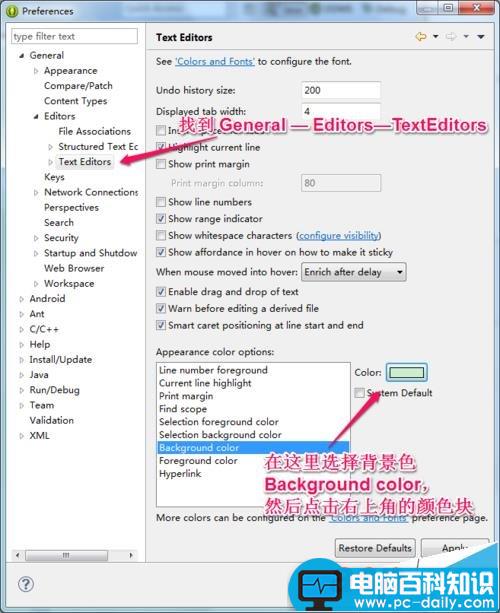
3、本例使用的背景色是喜大普奔的豆沙绿,比较柔和。设置为:色调:85。饱和度:120。亮度:208 即可,据说长时间使用可以缓解眼疲劳哦。
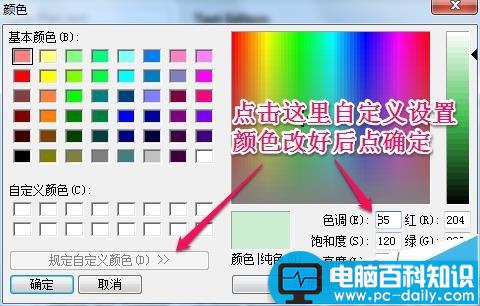
4、点击应用(Apply)后背景色就设置好了,下面说说怎么改文字颜色(以Java编辑器为例)。回到Preference对话框:
1)展开Java标签 ,展开 Editor标签,点击Syntax Coloring 标签,右侧弹出选项卡。
2)点击上面小窗里的Java标签,开始更改代码颜色配置。
操作如图所示
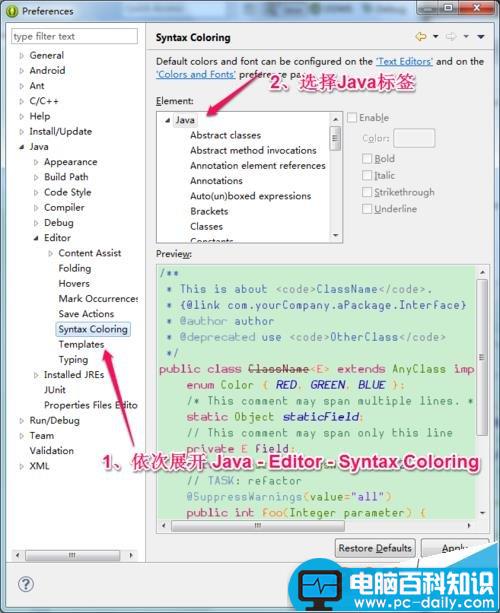
5、为了配合豆沙绿的背景色,下面的配色方案是我自己设置出来的,喜欢DIY的朋友也可以在此基础上进行修改:(这里的数值都是数值 红绿蓝—RGB设置)
1)注释 Annotations : 107 147 186 浅蓝色
2)符号 Brackets : 255 128 0 橙色
3)类名 Classes : 0 80 50 加粗 深绿色
4)常量 Constant : 202 0 202 加粗 玫瑰红
5)弃用的成员 Deprecated members : 123 23 43 中划线 加粗 咖啡色
6)枚举 Enums : 128 0 255 紫色
7)变量 Fields : 128 0 128 深紫色
8)return关键字 Keyword 'return' : 255 0 85 红色 加粗
9)其他关键字 Keyword excluding 'return' : 207 46 125 玫瑰红 加粗
10)方法定义 Method declarations : 255 128 64 橙色加粗
11)方法 Methods : 0 48 96 深蓝
12)数字 Numbers :42 0 255 蓝色
13)运算符 Operators : 255 128 0 橙色
14)其他 Others :78 123 0 绿色
15)静态变量 Static fields : 33 0 189 蓝色 加粗
16)字符串 Strings : 132 26 138 紫色
改好以后如下图所示。点击Apply应用。
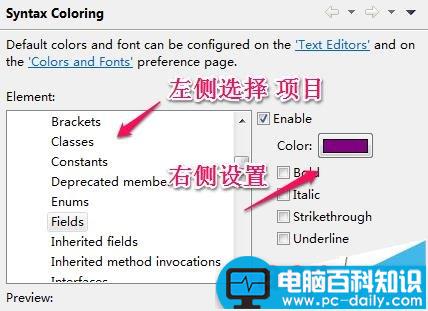

二、导出设置
1、设置好Preference后,可以按下面的步骤进行导出保存。点击File 选择 Export ,打开导出对话框。操作如图
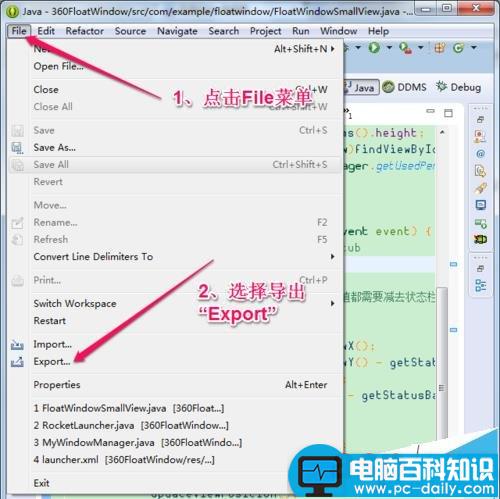
2、在弹出的对话框中选择 Preference项目,然后点击Next。操作如图
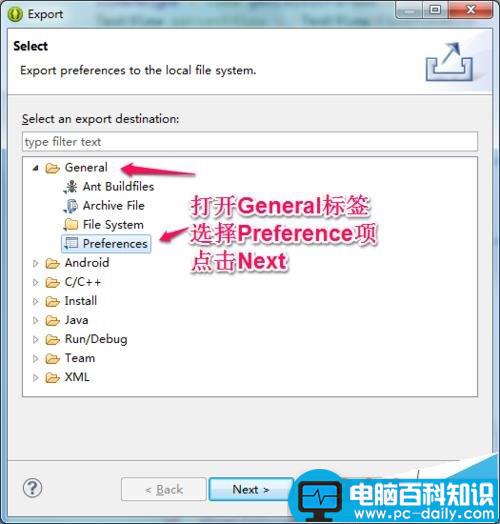
3、如图输入一个文件路径后,就可以点击Finish保存了。导入的方法,选择Import,按提示即可完成。